
Mararka qaarkood USB Flash Drive ma aha oo keliya aaladda kaydinta macluumaadka la qaadan karo, laakiin sidoo kale aalad muhiim u ah la shaqeynta kombiyuuter. Tusaale ahaan, in dib loo furo dhibaatooyinka qaarkood ama dib loogu soo celiyo nidaamka hawlgalka. Hawlahan ayaa macquul ah inay u mahadcelinayaan barnaamijka Ultraiso, oo aalad la mid ah ka yeeli karto Flash drive. Si kastaba ha noqotee, barnaamijku had iyo jeer ma soo bandhigo drive flash ah. Maqaalkan waxaan ku tallin doonaa, sababta ay u dhacdo iyo sida loo xaliyo.
Ultraiso waa adeeg aad u faa'iido badan oo la shaqeysa sawirro, wado wado iyo discs. Waxay ka dhigi kartaa wax bootleab ah oo u ah wadista nidaamka hawlgalka si markaa dib ugu soo bilaabi kartaa OS ka soo qaad ka soo baxda Flash drive, iyo sidoo kale waxyaabo badan oo xiiso badan. Si kastaba ha noqotee, barnaamijka ma ahan mid hagaagsan, oo inta badan waxaa jira khaladaad iyo cayayaan oo ay horumariyayaashu had iyo jeer eedeeyaan. Kaliya mid ka mid ah kiisaska la midka ah ayaa ah in Flash drive laguma soo bandhigi barnaamijka. Aynu isku dayno inaan ku xallino hoosta.
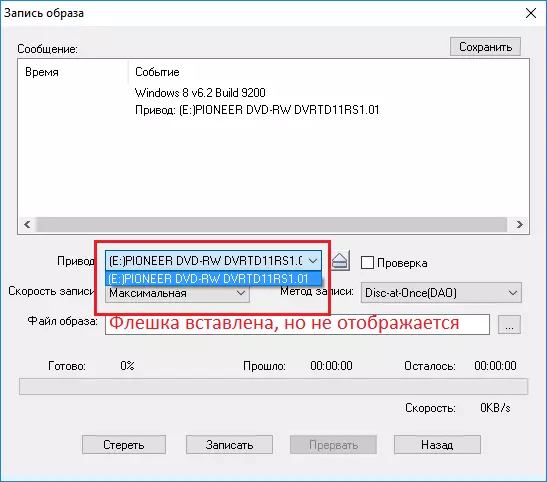
Sababaha dhibaatada
Hoos waxaan eegi doonaa sababaha ugu waaweyn ee sababi kara dhibaatadan.- Sababaha dhowr ah oo ugu badan oo ka mid ah iyaga waa qaladkii adeegsadaha laftiisa. Waxaa jiray kiisas markii isticmaale uu akhriyo meel aad sameyn karto, tusaale ahaan, USB-ka USB Flash oo ah USTRAISO oo aad ogaatay sida loo isticmaalo barnaamijka, sidaa darteed waxaan u xiisay maqaalka dhegaha, waxaana go'aansaday inaan isku dayo naftayda. Laakiin, markii aad isku dayeyso inaad sameyso, waxaan la kulmay dhibaatada "muuqaalka" ee 'Flash'.
- Sababta kale waa qalad ku saabsan drive-ka flash lafteeda. Inta badan, waxaa jiray xoogaa koox ah markii lala shaqeynayay flash drive, oo ay joojisay ka jawaabista wixii ficil ah. Xaaladaha badankood, drive-ka tooska ah ma arki doonaan jibbaaraha, laakiin waxay sidoo kale dhacdaa in flash drive-ka lagu soo bandhigi doono sida caadiga ah ee ku jirta sahaminta, laakiin barnaamijyada xisbiyada saddexaad, sida Ultraiso, lama arki doono.
Siyaabaha lagu xalliyo dhibaatada
Siyaabo kale oo lagu xalliyo dhibaatada waxaa loo isticmaali karaa oo keliya haddii flashwarkaaga flash ah uu si buuxda ugu soo bandhigo hagaha, laakiin Ultraiso ma helin.
Habka 1: Xulo Qeybta La Doonayo inaad la shaqeyso Flash Drive
Haddii flash drive lagu soo bandhigo Ultraiso by cilada isticmaaleha, ka dib, inta badan, waxaa lagu soo bandhigi doonaa hagaha. Sidaa darteed, eeg haddii nidaamka qalliinka uu arko USB Flash drive, iyo haddii ay sidaas tahay, markaa, inta badan, kiisku wuxuu ku jiraa adiga.
Ultraiso waxay leedahay dhowr qalab oo kala duwan oo loogu talagalay la shaqeynta warbaahinta kala duwan. Tusaale ahaan, waxaa jira aalad lagu shaqeeyo wadooyinka dalwaddu, waxaa jira aalad lagula shaqeeyo wadooyinka, oo ay jiraan in laga shaqeeyo wadooyinka flash.
Inta badan, waxaad isku dayeysaa inaad "ka gooyso sawirka diskiga ee ku yaal USB Flash drive-ka ee caadiga ah, oo waxay u soo baxday in waxba kugu dhici doonaan sababta oo ah barnaamijku si fudud uma arko wadista.
Si aad ula shaqeyso wadooyinka laga saari karo, waa inaad doorataa aalad aad ku shaqeyso HDD, oo ku taal madax-bannaani "is-rarida" menu.
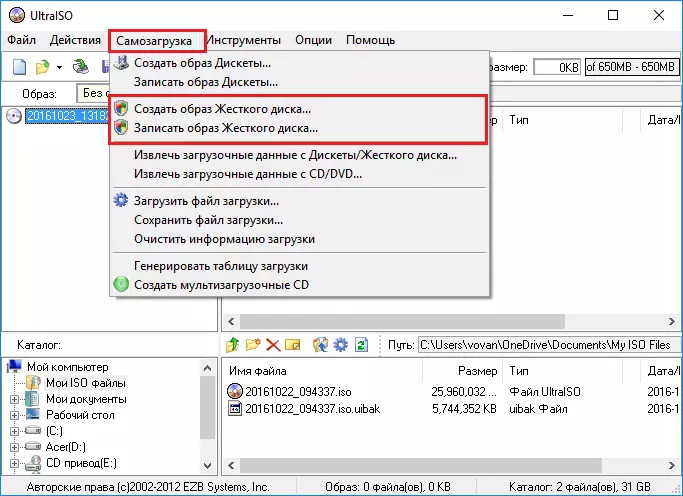
Haddii aad dooratid "Qor sawir adag oo disk ah" halkii aad "ku gubi lahayd sawirka CD", ka dibna fiiri in flash drive la soo bandhigo sida caadiga ah.
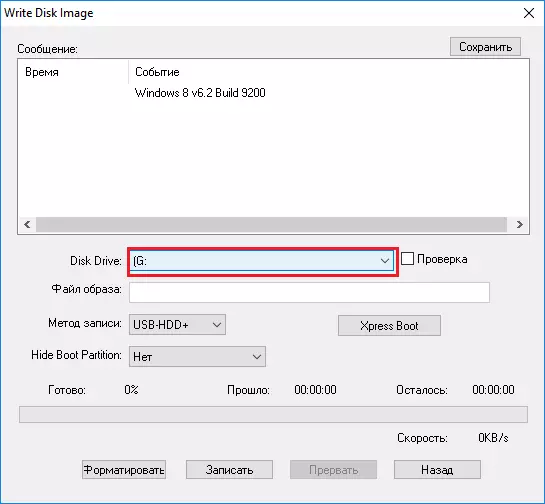
Habka 2: Qaabeynta Fat32
Haddii habka koowaad uusan ka caawin xalinta dhibaatada, ka dib, inta badan, kiisku wuxuu ku jiraa aaladda kaydinta. Si loo saxo dhibaatadan, waa inaad foolataa wadaha, iyo nidaamka faylka saxda ah, oo ku habboon Fat32.
Haddii wadista lagu soo bandhigo Explorer, oo waxay leedahay faylal muhiim ah, ka dibna u nuqulo HDD-gaaga si looga fogaado in laga tago xogta.
Si loo qaabeeyo wadida wadista, waa inaad furtaa "kumbuyuutarradayda" oo dhagsii diskka-midig-midig, ka dibna dooro "qaab".
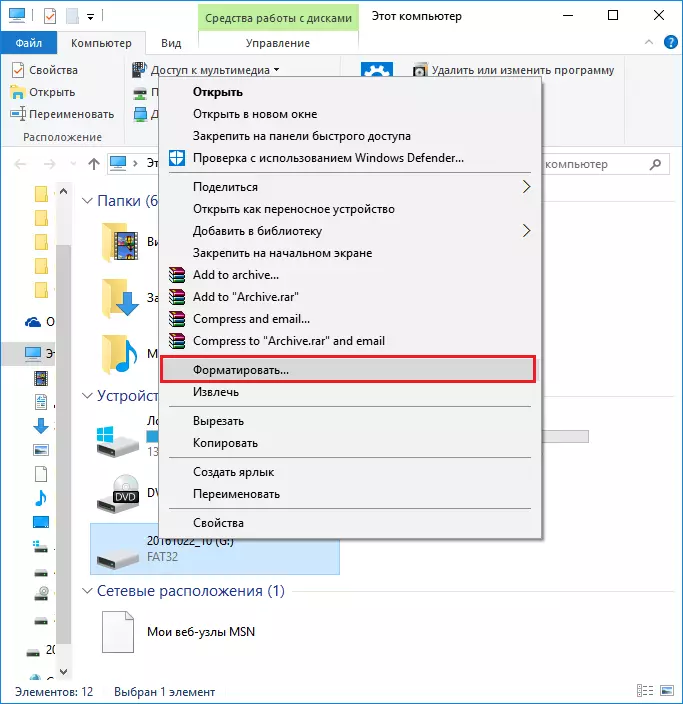
Hadda waxaad u baahan tahay inaad cadeeyso nidaamka faylka FAT32 ee daaqadda muuqata, haddii ay ka duwan tahay, oo ka saar sanduuqa jeegga oo leh "dhakhso leh (nadaafadda miisanka iyo dhibcaha)" si aad u sameyso qaabab dhameystiran oo ka mid ah wadida. Intaa ka dib, dhagsii "Bilow".

Hadda waxay tahay oo keliya in la sugo illaa iyo inta la soo gabagabeeyo. Muddada qaabaynta dhameystiran ayaa sida caadiga ah si dhakhso leh u dhakhso badan oo waxay kuxirantahay xareynta wadista gaariga iyo markii ugu dambeysay ee aad sameyso qaabaynta dhameystiran.
Habka 3: U orod adoo ku hadlaya magaca maamulaha
Hawlaha qaarkood ee ku yaal Ultraiso, lagu fuliyay wadis USB, waxay u baahan tahay xuquuqda maamulaha. Waxaan isku dayi doonaa inaan barnaamijka bilaabin hababkan hababkan oo ay ka qaybgalaan.
- Si tan loo sameeyo, dhagsii calaamadda Ultraiso ee leh badhanka midigta midig iyo liiska macnaha guud, ka xulo "maamulaha".
- Haddii aad hadda isticmaaleyso akoon lala yeesho xuquuqda maamulaha, waa inaad ka jawaabtaa "haa." Haddii ay dhacdo inaadan haysan, Windows waxay soo bandhigi doontaa inay galaan furaha sirta ah. Adigoo si sax ah u qeexaya, daqiiqada ku xigta ee barnaamijka la bilaabi doono.
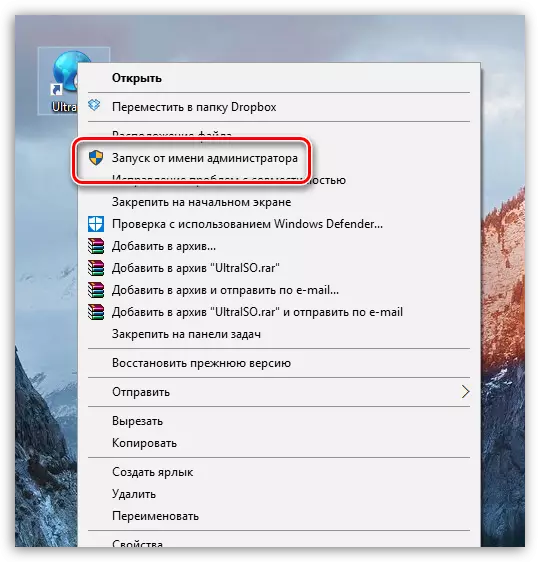
Habka 4: Qaabeynta NTFS
NTFs waa nidaam fayl caan ah oo lagu keydiyo xaddi badan oo xog ah, oo maanta loo tixgeliyo kuwa ugu badan ee loo isticmaalo aaladda ururinta. Ikhtiyaar ahaan - waxaan isku dayi doonaa inaan qaab u sameyno gaariga USB ee NTFs.
- Si tan loo sameeyo, kala fur daaqadaha qaybta "kumbuyuutar" kumbuyuutar ", ka dibna dhagsii-guji gaarigaaga iyo menu la soo bandhigay, xulo" qaab ".
- "Nidaamka" faylka "ee la xusho" NTFS "oo hubi in lagaa saaray sanduuqa jeegga ee ku dhow" qaabeynta degdegga ah ". Ku socodsii hawsha adigoo gujinaya badhanka "Bilowga".
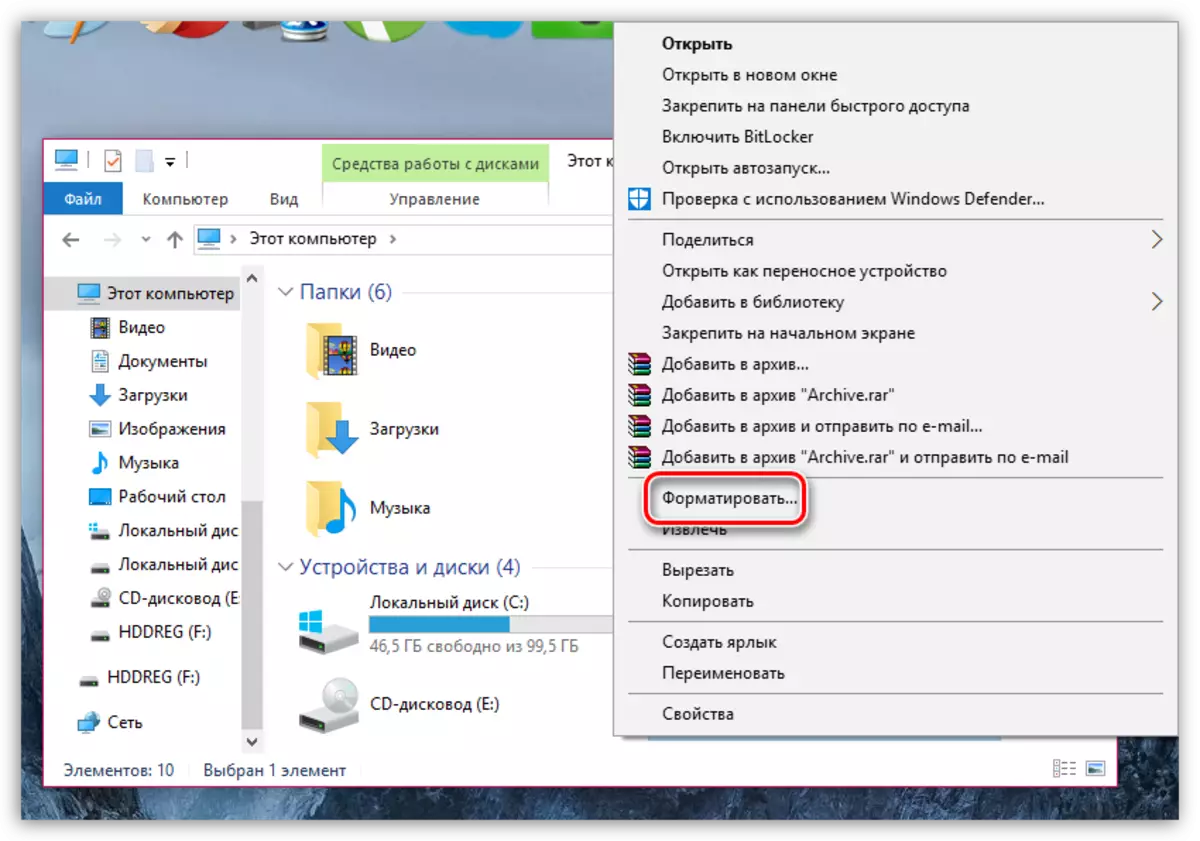
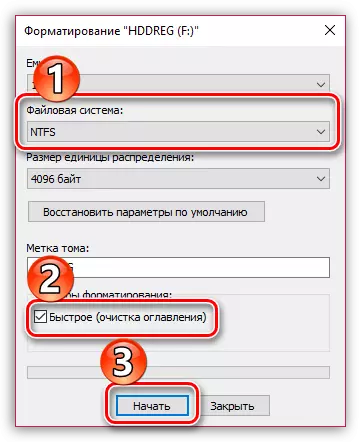
Habka 5: Dib u soo celinta Ultraiso
Haddii aad dhibaatada ku daawaneyso ee Ultraiso, in kasta oo meelwalba loo soo bandhigo si sax ah, waxaad ka fikiri kartaa shaqada barnaamijka. Marka, hadda waxaan isku dayi doonaa inaan dib u soo celino.
Si aad uga bilowdo, waxaad u baahan doontaa inaad ka tirtirto barnaamijka kombiyuutarka, waana in tan loo sameeyaa gebi ahaanba. Howshayadu waa ku qumman tahay dib-u-dhigga 'Reto Uninstaller'.
- Orod barnaamijka 'Reto Usinstaller'. Ogsoonow in xuquuqda maamulka loo baahan yahay bilowgiisa. Shaashadda ayaa ku xiri doonta liiska barnaamijyada lagu rakibay kombiyuutarkaaga. Ka hel Ultraiso dhexdooda, midig-dhagsii oo xulo tirtir.
- Bilowga, barnaamijka wuxuu bilaabi doonaa inuu abuuro goob soo kabasho ah haddii ay dhacdo, haddii, natiijada ka dhalata, waxaad dhibaato ka qabin doontaa howlgalka nidaamka, oo uninstaller-ka ayaa bilaabi doona barnaamijka 'Uninstaller' ee loo dhisay barnaamijka 'ultraisco'. Buuxi ka saarida habkaaga caadiga ah.
- Mar alla markii tirtirka la dhammeeyo, Refo Uninstaller waxay ku siin doontaa iskaan si aad uhesho faylalka harsan ee la xiriira Ultraiso. Hubi miiska "heerka sare" (gaar ahaan), ka dibna dhagsii badhanka "skaanka".
- Sida ugu dhakhsaha badan ee Refo Uninstaller dhammeeyaan iskaanka, waxay soo bandhigi doontaa natiijooyinka. Marka ugu horreysa, waxay noqon doontaa natiijooyinka raadinta diiwaanka. Xaaladdan oo kale, barnaamijka geesinimada leh wuxuu iftiimin doonaa furayaashaas la xiriira Ultraiso. Dhig sixirrada u dhow furayaasha ku calaamadinaya geesinimada (tani waa muhiim), ka dibna dhagsii badhanka Tretete. Sii wad.
- Ka dib Reto Uninstaller wuxuu soo bandhigayaa dhammaan faylka iyo faylasha ay barnaamijka ka tagto. Looma baahna in si gaar ah loo raaco waxa aad tirtirto, uma baahnid, sidaa darteed midig riix batoonka "Xulo" badhanka ", ka dibna" tirtir ".
- Xir Reso Uninstaller. Nidaamka ugu dambeyntiina wuu aqbalay isbedelada la sameeyay, dib u bilaw kombiyuutarka. Intaas ka dib, waxaad ku sii wadi kartaa inaad soo dejiso qaybinta cusub ee Ultraiso.
- Adigoo soo dejinaya faylka rakibaadda, u deji barnaamijka kombiyuutarka, ka dibna hubi wax qabadkeeda wadistaada.
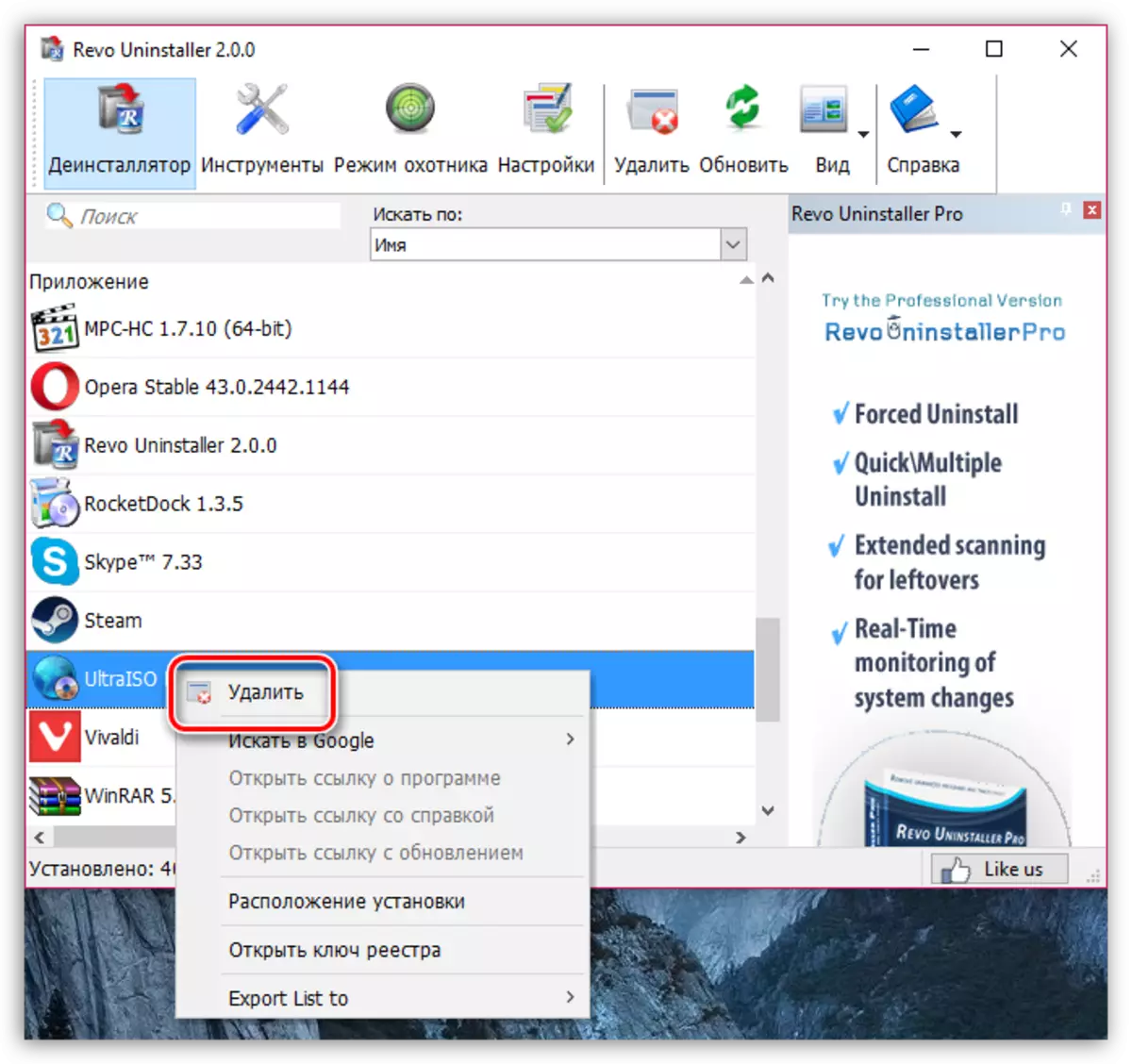
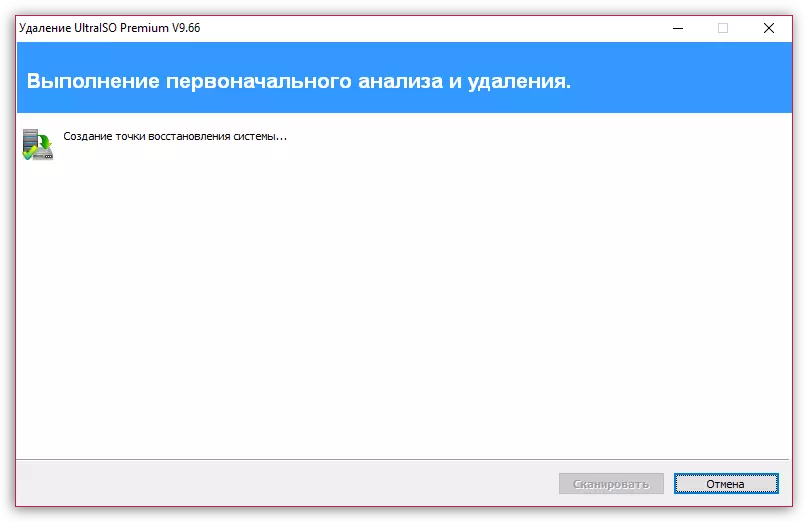
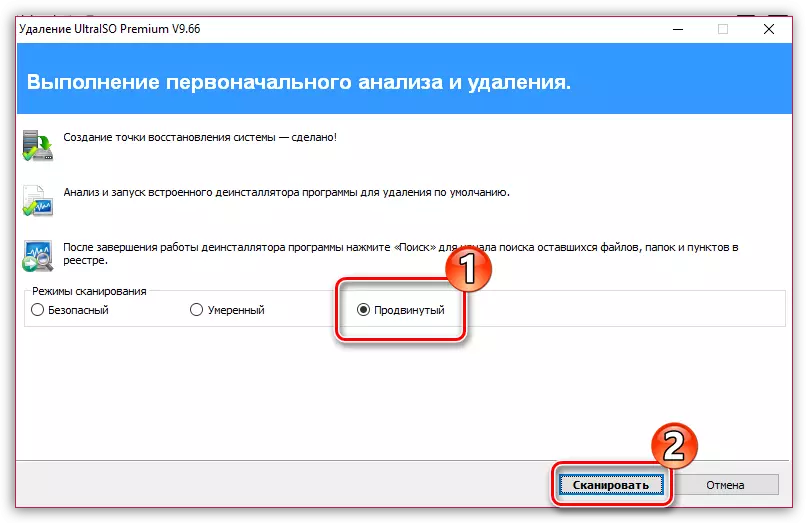

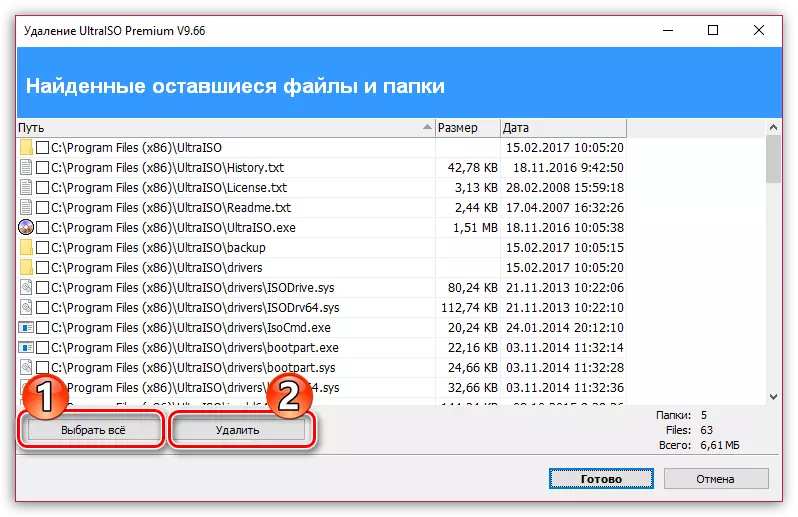
Habka 6: Beddel xarfaha
Waa ka fog yahay xaqiiqda ah in qaabkani uu ku caawin doono, laakiin weli isku day nasiib wanaag. Habka ayaa ah inaad u beddesho warqadda wadista mid kale.
- Si tan loo sameeyo, fur fur kanta guddiga kontaroolada, ka dibna u tag qaybta "maamulka".
- Laba jeer dhagsii "kumbuyuutarka" kombiyuutarka ".
- Meesha bidix ee daaqadda, xulo qaybta "Maareynta Disk". Ka hel wadooyinkaaga USB ee daaqadda hoose, midig-guji oo u tag "Beddel warqadda wadista ama dariiqa diskiga."
- Daaqad cusub, dhagsii badhanka tafatirka.
- Daaqadda saxda ah ee daaqadda, ballaariso liiska oo xulo warqad bilaash ah oo ku habboon, tusaale ahaan, kiiskeena, warqaddii hadda jirta, laakiin waxaan ku bedeli doonnaa "k".
- Digniin ayaa lagu soo bandhigi doonaa shaashadda. Waan ku raacsanahay isaga.
- Xir daaqadda maaraynta diskka, ka dibna orod Ultraiso oo hubi jiritaanka aaladda kaydinta.
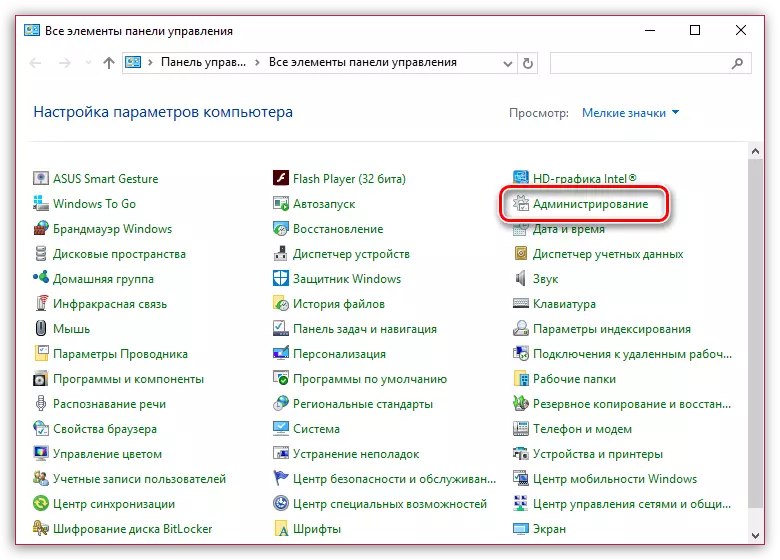
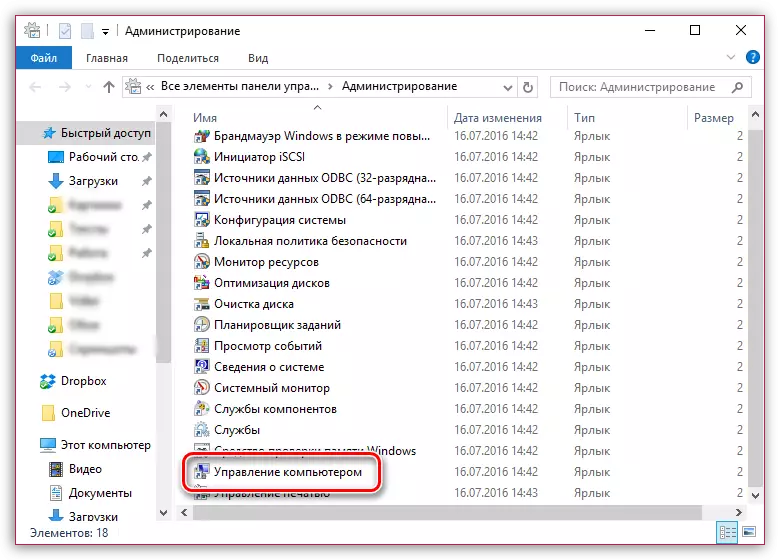
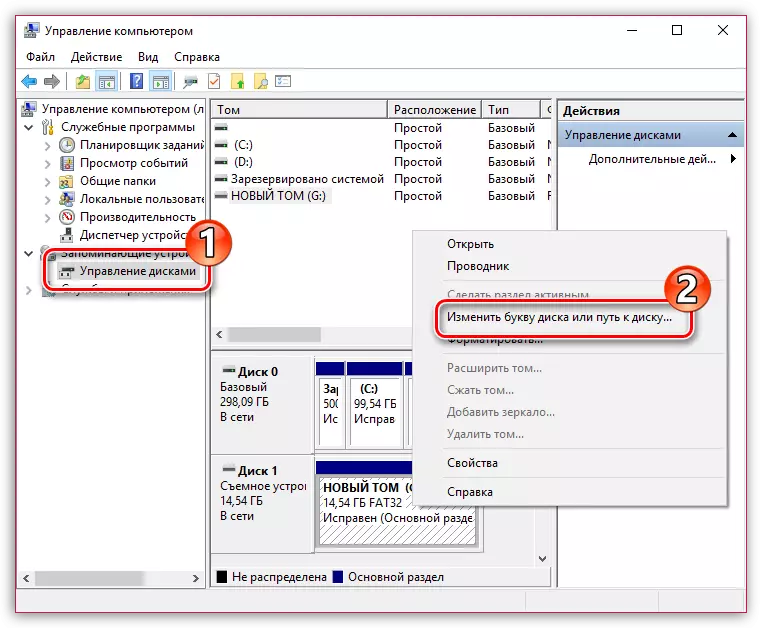
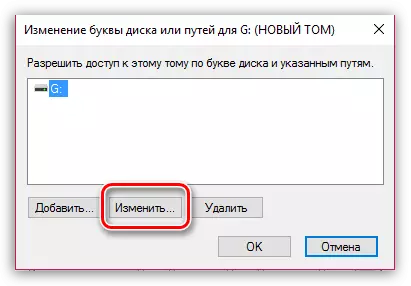

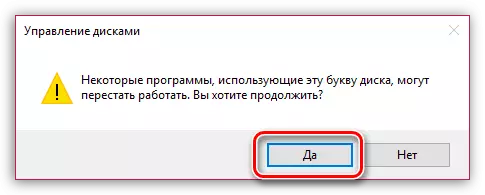
Habka 7: Nadiifinta wadista
Waxaan isku dayi doonnaa inaan nadiifinno wadista annagoo adeegsanayna utility diskpart, ka dibna ku qaad mid ka mid ah qaababka kor lagu sharaxay.
- Waxaad u baahan doontaa inaad ku socodsiiso amarka talistiisa adoo matalaya maamulaha. Si tan loo sameeyo, fur xariga raadinta oo ku qor su'aal CMD ah.
Guji natiijada midig-riix iyo macnaha guud, xulo "u socodsiiya magaca maamulaha".
- Daaqadda la soo bandhigay, ku dhex orda tamarta diskiga ee taliska:
- Waxa soo socda, waxaan u baahan nahay inaan soo bandhigno liis gas ah, oo ay ku jiraan laga saari karo. Waxaad ka dhigeysaa koox:
- Waxaad u baahan doontaa inaad go'aamiso aaladaha kaydinta ee la soo bandhigay drive-kaaga. Sida ugu fudud ayaa tan loo samayn karaa iyadoo lagu saleynayo cabirkeeda. Tusaale ahaan, wadistayaga ayaa leh cabbir dhan 16 GB, iyo khadka taliska diskiga waxaa lagu arki karaa meel la awoodi karo oo ah qaddarka 14 GB, waxaa loola jeedaa inay tahay. Xulo koox:
- Ku nadiifi qalabka kaydinta la xushay ee leh amarka:
- Hadda daaqadda qadka ee khadka tooska ah waa la xiri karaa. Tallaabada xigta ee aan u baahan nahay inaan sameyno waa qaabaynta. Si tan loo sameeyo, ku dhaqaaq daaqadda "maaraynta diskiga" (sida loo sameeyo, kor ku xusan), dhagsii salka hoose ee daaqadda ee ku yaal drive-kaaga, ka dibna dooro "Samee Tom".
- Waad soo dhaweynaysaa "saaxirka Tom abuurista", ka dib marka laga codsanayo inaad cadeyso cabirka mugga. U dhaaf qiimahan sida caadiga ah, ka dibna u tag kan ku xiga.
- Haddii loo baahdo, ku meelee warqad kale oo loogu talagalay aaladda kaydinta, ka dibna riix badhanka "xigta".
- Ku samee qaabeynta wadista wadista adoo ka tagaya tilmaamayaasha bilowga ah.
- Haddii loo baahdo, aaladda waxaa loo tarjumi karaa NTFs, sida lagu sharaxay habka afraad.
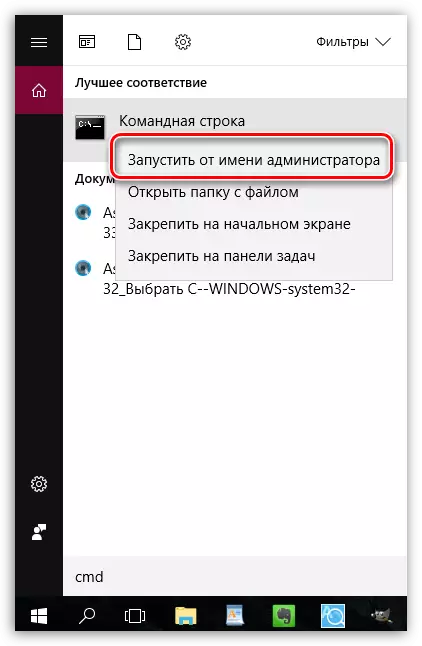
Distpart.
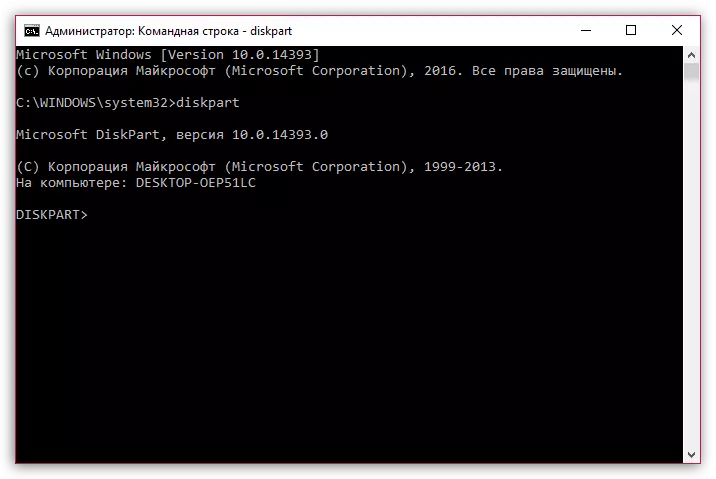
Liis garee diskka.
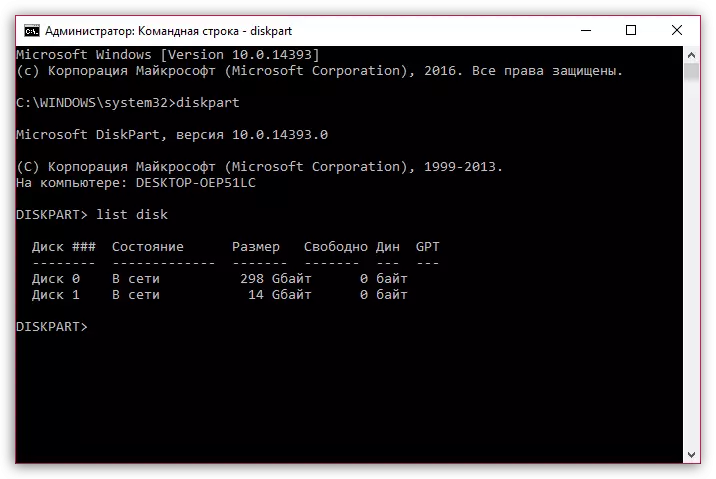
Xulo disk = [_disc_name], halka [_disk] uu yahay lambarka ku qeexan wadista wadista.
Tusaale ahaan, kiiskeena, taliska ayaa u ekaan doona sidan:
Xulo disk = 1
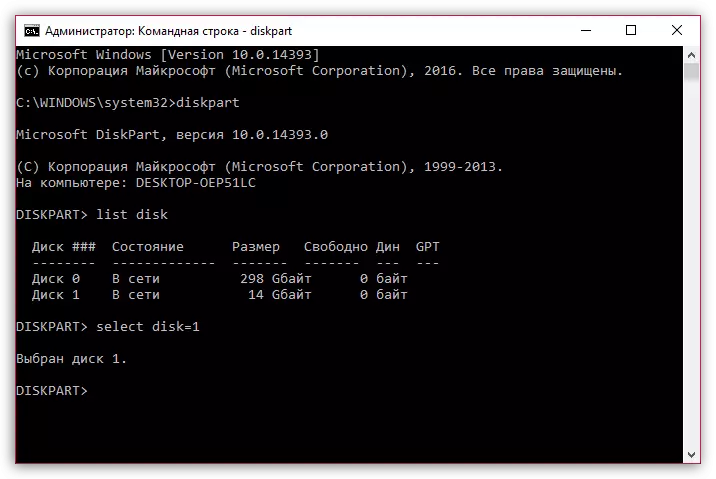
Nadiifi.
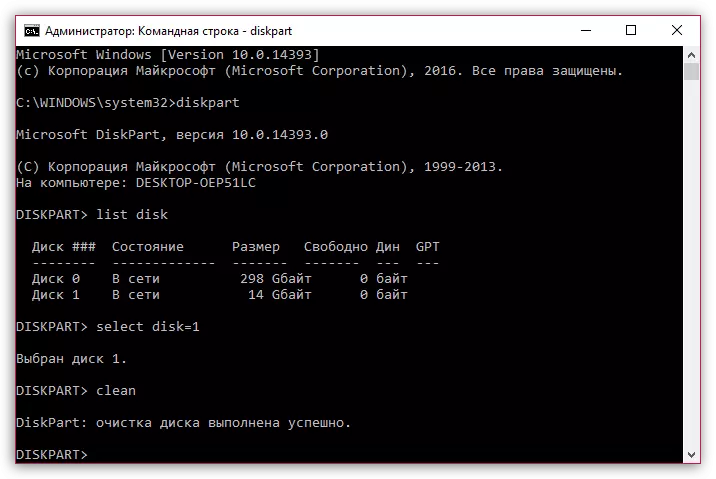
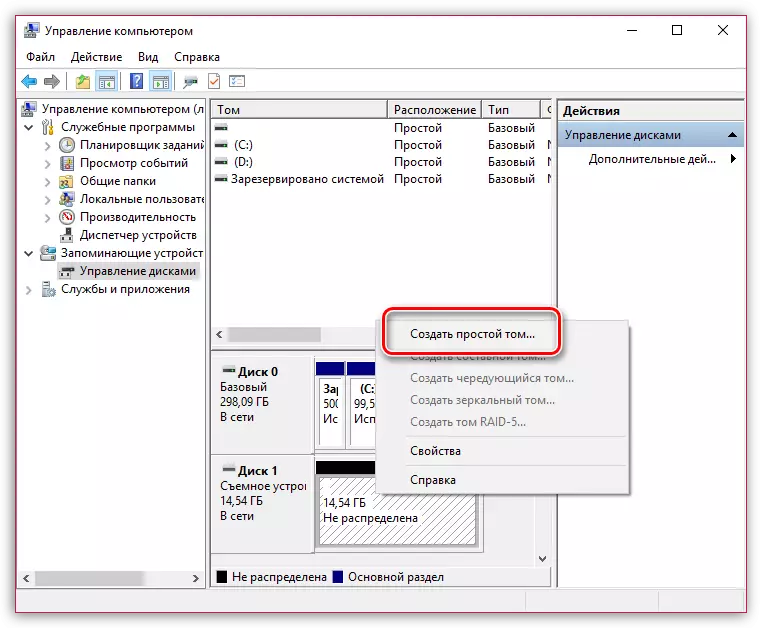
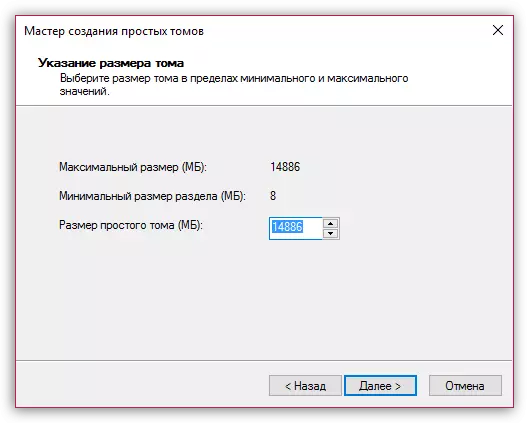
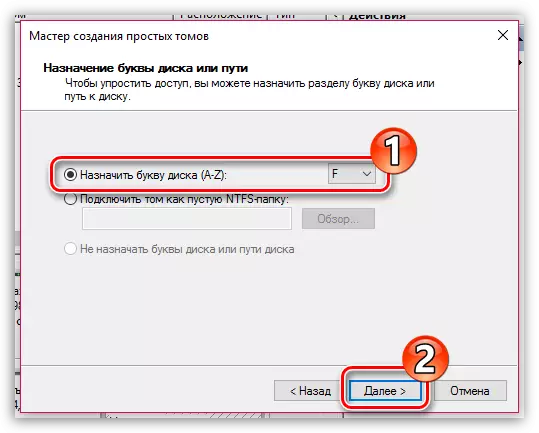
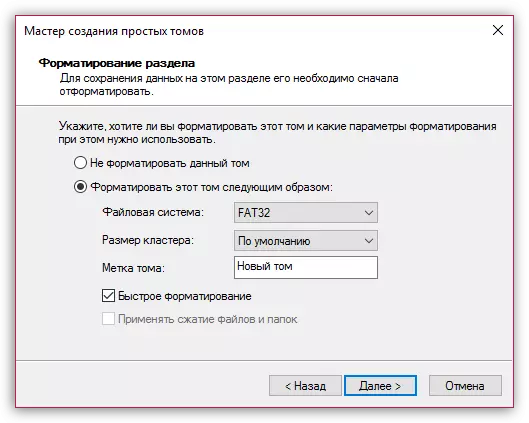
Ugu dambeyntiina
Tani waa tirada ugu badan ee talooyinka talooyinka ka caawin kara baabi'inta dhibaatada tixgelinta la siinayo. Nasiib darrose, sida ay isticmaaleyaashu dhahaan, dhibaatada waxaa sababi kara nidaamka hawlgalka laftiisa, haddii ay jiraan qaab kasta oo kaa caawiya maqaalka, kiiska ugu daran waxaad isku dayi kartaa inaad dib u soo celiso daaqadaha.
Sidoo kale eeg: Tallaabada Tilmaamaha Tallaabada si aad uga soo gasho Windows Drive Flash
Taasi waa maalintii oo dhan.
